L’iPhone è uno smartphone meraviglioso in grado di farci appassionare, intrattenerci ed anche lavorare con una semplicità disarmante. E’ lo smartphone che ha rivoluzionato la telefonia ma, ovviamente, non è privo di difetti. Il più grande in assoluto? La durata della batteria. Ma come si comporta il nuovo arrivato iPhone 5S?
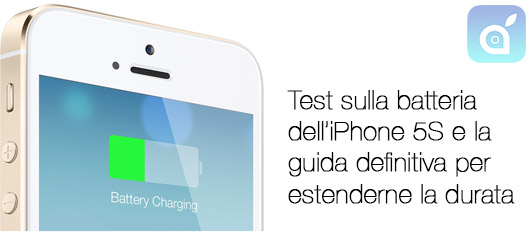
Dopo averlo acquistato al Day One a Nizza, invece di strapazzarlo in tutti i modi possibili ed immaginabili, ho iniziato da subito ad utilizzarlo in maniera “normale”, ovvero senza giocare troppo con le nuove funzioni ma esattamente nello stesso modo in cui utilizzo il mio “vecchio” iPhone 5 ogni giorno. Il tutto è stato fatto volutamente, al fine di condurre dei test preliminari che però risultassero anche abbastanza precisi e veritieri a differenza di tutti gli altri che leggerete in questi giorni in rete dove il consumo della batteria è dovuto soprattutto alla frenesia iniziale nel provare qualsiasi cosa in maniera massiva.
Alla luce di questa premessa posso affermare che la batteria dell’iPhone 5S è migliorata.
Il nuovo smartphone, oltre ad avere una batteria di 1560 mAh che supera, anche se di poco (120 mAh), la capacità di quella dell’iPhone 5 (1440 mAh), è dotato di un hardware più sofisticato. Il chip A7 infatti, nonostante la maggiore potenza, offre consumi più bassi. Allo stesso modo, il nuovo sensore di movimento M7 progettato da Apple è ottimizzato in maniera tale da richiedere meno energia durante l’utilizzo dell’accelerometro, della bussola e del giroscopio. Non ultimo iOS 7, completamente reinventato, è stato costruito contemporaneamente ai nuovi telefoni per sfruttare un’architettura a 64 bit. Le varie animazioni e gli effetti dinamici sfruttano al meglio l’hardware del dispositivo senza arrivare mai ad avere dei processi pesanti che richiedono troppe risorse ed energia.
Prima di entrare nel vivo del discorso, possiamo anticipare che con un utilizzo moderato/normale, l’iPhone 5S riesce tranquillamente ad arrivare a fine giornata. Per renderlo ancora più utile, divideremo questo articolo in due parti: la prima con il test sulla batteria, la seconda con una serie di consigli personali per migliorare la durata della batteria sia del 5S che di tutti gli altri iPhone in vostro possesso.
Primo Test:
Il primo test ha avuto luogo dopo aver scaricato completamente la batteria del terminale, che parte circa al 50% all’acquisto. La prima ricarica è avvenuta a telefono spento (anche se non è necessario) per circa 5 ore.
Nel mio primo test la batteria è durata ben 54 ore e 29 minuti, composte da 44 ore (1 giorno e 20 ore) in standby più 10 ore e 29 minuti di utilizzo effettivo. Durante il primo test sono state effettuate svariate operazioni, obbligatorie da compiere appena si acquista il telefono come ad esempio l’attivazione, il download delle applicazioni principali, la relativa apertura ed abilitazione delle notifiche push per alcune di esse, il ripristino dei numeri di telefono in rubrica. Successivamente non potevano mancare alcune prove con il Touch ID e la fotocamera, qualche scambio di email, la lettura di iSpazio tramite Safari e qualche messaggio scambiato con amici tramite Facebook.
Nel test non è stato ripristinato un Backup nè di iTunes nè di iCloud. Il telefono quindi è stato configurato come “nuovo telefono”. L’utilizzo di Facebook per chattare è avvenuto tramite Safari anzichè l’applicazione ufficiale e non è mai stato utilizzato Whatsapp nè connessioni ad internet in 3G, bensì esclusivamente in WiFi.
Secondo Test:
Nel secondo test la batteria è durata 45 ore e 17 minuti, composte da 27 ore e 12 minuti (1 giorno e 3 ore) in standby più 18 ore e 5 minuti di utilizzo effettivo. La durata è visibilmente diminuita ma l’attività con il telefono è cresciuta. Ancora tanta navigazione Web (sotto rete WiFi); circa 100 email ricevute e circa 35 email inviate; utilizzo di iMessage ed attivazione delle notifiche push su Facebook Messenger con 5 conversazioni avvenute nell’arco dei due giorni. Ancora niente Whatsapp, lasciato volutamente attivo sul vecchio iPhone 5.
Terzo Test:
Nel terzo test, concluso poco fa, la batteria è durata 20 ore, composte da 8 ore e 50 minuti in standby e 11 ore e 10 minuti di utilizzo effettivo. In quest’ultimo test ho utilizzato il telefono veramente a pieno, proprio come ogni giorno utilizzavo il mio iPhone 5. Nel mio caso, il terminale viene utilizzato contemporaneamente sia per lavoro che per la vita privata, quindi viene veramente sfruttato con un’intensità molto alta e nelle funzioni più disparate. Ancora una volta viene utilizzato sotto rete WiFi e soltanto 50 minuti in 3G, ma questa volta con tanto di Whatsapp, Facebook, Instagram, Twitter, YouTube e svariate altre applicazioni. La quantità di notifiche push ricevuta è notevole. Non è mancata nemmeno una partitina ad Angry Birds Star Wars II e diverse conversazioni telefoniche.
.
Considerando che mediamente una persona trascorre 7 ore al giorno a dormire, possiamo dire che un risultato come 20 ore piene di autonomia è decisamente buono poichè ci permette di superare un’intera giornata. Tuttavia, con il largo utilizzo di iPhone che faccio ogni giorno, non sarei mai riuscito a raggiungere queste 20 ore senza particolari condizioni o accorgimenti che la maggior parte delle persone invece non compie, probabilmente perchè non abituati a farlo oppure perchè manca proprio la conoscenza delle operazioni, delle azioni e dei servizi che influiscono negativamente sulla durata della batteria a causa del sistema che ne regola lo stesso funzionamento. Proprio a tal proposito, la seconda parte di questo articolo sarà incentrata sotto forma di guida, atta a comprendere meglio il sistema operativo, le funzioni da evitare, le operazioni che generano un grande consumo e di conseguenza come aumentare definitivamente la durata della batteria.
.
.
Guida definitiva iSpazio: Come aumentare la durata della batteria dell’iPhone su iOS 7 – I piccoli ed i grandi trucchi/accorgimenti da tenere a mente
Abbiamo già trattato diverse volte questo argomento ed abbiamo visto insieme quali sono gli accorgimenti più semplici e comuni per aumentare la durata della batteria dell’iPhone. Tuttavia, nei vari articoli, non è stato detto proprio tutto. Ad esempio: Lo sapevate che se vi trovate in una zona dove l’iPhone ha poca ricezione, il telefono fa più fatica (e quindi consuma più batteria) per passare da “Nessun servizio” a quell’unica e timida tacchetta di campo?
Ci sono tante cose che influiscono sulla durata della batteria e di seguito cercheremo di elencarle tutte, riservandoci la possibilità di aggiungerne anche delle altre con il passare del tempo. Partiamo però con delle note tecniche fondamentali da conoscere:
- Se sapete che non userete l’iPhone per un po’, prima di metterlo via ricordatevi di caricare la batteria al 50% della sua capacità.
- La batteria dell’iPhone conserva fino all’80% della capacità originale dopo 400 cicli di carica ed esaurimento completi. A seguito di questi cicli è quindi normale notare una durata inferiore rispetto a quando è stato acquistato il dispositivo.
- Ricaricare l’iPhone quando è riposto in certi tipi di custodie può generare un eccesso di calore che potrebbe influire sulla capacità della batteria. Se notate che il vostro iPhone si scalda eccessivamente quando lo ricaricate, toglietelo dalla custodia.
1. Guardare le tacchette legate alla ricezione del segnale di rete
Come accennato poco fa, se vi capita di recarvi con una certa regolarità in un posto dove la copertura di rete è limitata o assente e quindi ad avere il telefono che passa da “Nessun segnale” ad una sola tacchetta di campo, vi conviene attivare la modalità aereo durante quelle ore. Il vostro grado di rintracciabilità diminuirà un pochino, tuttavia anche con la scritta “Nessun Servizio” non riuscireste a ricevere telefonate.
2. Gestore Manuale
Un consiglio molto utile, soprattutto per chi ha Tre (H3G) come operatore, è quello di disattivare l’operatore automatico ed impostare manualmente il proprio. Per farlo è sufficiente entrare in Impostazioni > Gestore, disattivare l’interruttore su Automatico ed attendete il caricamento della lista operatori (l’iPhone impiega circa 30 secondi per fornire i risultati). A questo punto, selezionate l’operatore che corrisponde alla SIM in uso nel vostro telefono. Questo eviterà il passaggio verso Tim o Vodafone nel caso in cui il segnale di questi operatori dovesse essere maggiore di quello H3G. In linea di massima: meno operazioni, meno ricerche e meno ping verranno eseguite sulla rete e maggiore sarà la durata della batteria.
3. Controllare l’uso del WiFi
Per connettersi ad internet è sempre preferibile utilizzare il WiFi anzichè il 3G poichè i consumi risultano essere più ridotti. Ricordate quindi di utilizzare il WiFi anche a lavoro oppure quando siete a casa di amici, chiedendo gentilmente la password di accesso. Tuttavia, utilizzate il servizio con intelligenza: Vi è mai capitato di non riuscire a chattare o inviare dei file scoprendo poi, dopo qualche tempo, che il problema era dovuto ad una connessione WiFi che si era stabilita automaticamente? L’iPhone riesce a salvare le password e la cronologia delle reti WiFi alle quali è stato effettuato un accesso per cui è possibile camminare per strada nei pressi di un Mc Donald piuttosto che di un Apple Store ed ottenere un collegamento automatico. Questo accade perchè lasciando il WiFi attivo anche quando siamo fuori casa, sul cellulare andremo ad utilizzare la rete 3G per internet ma, contemporaneamente, l’iPhone analizzerà in maniera costante le reti WiFi disponibili nelle vicinanze ed è proprio grazie a questo che riuscirà a collegarsi in maniera automatica a quelle reti già conosciute. Pertanto, se uscite, evitate sprechi inutili disattivando il WiFi tramite il piccolo pulsante posto nel Centro di Controllo e riattivatelo non appena sarete tornati a casa o sarete arrivati in qualche luogo dove realmente potete utilizzare questo tipo di connessione.
4. Disattivare l’LTE
Se utilizzare la rete 3G è più dispendioso del WiFi, ovviamente lo è anche l’LTE (anche se contrariamente ad ogni congettura l’LTE consuma meno energia rispetto al 3G). L’LTE si disattiva da Impostazioni > Cellulare. Nota: Se nella vostra città è disponibile l’LTE allora utilizzatela sempre, al posto del 3G.
5. Personalizzare l’utilizzo dei dati cellulare.
Dato che l’utilizzo del 3G è più dispendioso di quello del WiFi, è consigliabile personalizzare l’utilizzo dei dati cellulare per le varie applicazioni installate su iPhone. Basta entrare in Impostazioni > Cellulare e alla fine della schermata troverete l’intero elenco degli applicativi che fanno uso di internet. Disattivando l’interruttore posto accanto alle varie app, impedirete a quest’ultime di accedere ad internet quando siete in 3G. Potranno quindi essere aggiornate unicamente se la connessione in uso sarà di tipo WiFi.
6. Disattivare gli aggiornamenti automatici AppStore
Una delle nuove funzionalità introdotte con iOS 7 riguarda la possibilità, per AppStore, di aggiornare le applicazioni automaticamente, senza aver bisogno di alcun intervento da parte dell’utente. Ovviamente gli aggiornamenti avvengono tramite l’utilizzo della connessione ad internet per cui, anche in questo caso, si hanno delle influenze negative sulla batteria. E’ quindi consigliabile disattivare questa funzione ed effettuare gli aggiornamenti in maniera manuale, magari di sera quando si mette l’iPhone in carica. Gli aggiornamenti automatici possono essere disattivati tramite Impostazioni > iTunes Store e App Store.
7. Disattivare i servizi iCloud
Sebbene siano comodi, i servizi di iCloud attivano connessioni ad internet ad alta frequenza per cui, se la vostra priorità è quella di risparmiare la batteria, disattivate la sincronizzazione di tutti gli elementi superflui tra quelli presenti nel menu Impostazioni > iCloud. Tra questi troviamo: Posta, Contatti, Calendari, Note, Promemoria, Preferiti di Safari, Passbook, Immagini, Documenti ed il servizio Trova il mio iPhone. Se non utilizzate lo Streaming Foto di iCloud (veramente sconsigliato per la batteria) ricordatevi di disattivarlo oppure ogni nuova fotografia che scatterete verrà caricata sul vostro spazio web in maniera automatica. Ricordatevi che potete ottenere lo stesso tipo di servizio con Dropbox oppure Amazon Cloud Drive Photos ma con la possibilità di decidere manualmente quando effettuare l’upload, semplicemente lanciando l’applicazione. Per quanto riguarda la sincronizzazione dei documenti, se proprio decidete di tenerla attiva, ricordate almeno di disattivare la possibilità di sincronizzarli su rete 3G. Anche i contatti, i calendari le note o i promemoria potrebbero essere disattivati di default e riattivati manualmente con una certa frequenza a discrezione di ogni utente soltanto quando vengono effettuate delle modifiche oppure quando il telefono è collegato ad una fonte di alimentazione.
8. Luminosità manuale
L’iPhone è in grado di regolare automaticamente la luminosità dello schermo mediante l’utilizzo di un sensore posto accanto allo speaker, nella parte superiore del telefono. Grazie a questo sensore, quando viene rilevata una forte illuminazione esterna oppure raggi di sole battenti sullo schermo, la luminosità dello schermo viene portata al massimo, in maniera tale da garantire una perfetta lettura del testo. Al contrario invece, quando l’illuminazione esterna è meno forte, la luminosità dello schermo viene diminuita. Tutto questo è molto comodo ma l’utilizzo del sensore e la luminosità che viene alterata in maniera continua (e spesso impercettibile) non è di certo un toccasana per la batteria. Disattivate quindi la luminosità automatica, tenendola manualmente fissa al 50%. Quando avrete bisogno di una maggiore luminosità potrete regolarla velocemente tramite l’apposita levetta accessibile dal nuovo Centro di Controllo di iOS 7.
9. Fotocamera
La fotocamera è molto dispendiosa per la batteria. Vi è mai capitato di attivarla e poi essere distratti da amici o parenti con svariati discorsi, dimenticandovi di averla attivata da un po’ di tempo? Il nostro consiglio è di tenerla attiva il minor tempo possibile, chiudendola subito dopo lo scatto.
10. Limitare l’uso delle Notifiche Push
Ormai su quasi tutte le applicazioni disponibili in AppStore, al primo avvio, veniamo accolti da un messaggio che ci invita ad attivare le notifiche push, anche dove risultano veramente inutili. Sempre più spesso anche sui giochi e sulle applicazioni meno sofisticate ed interessanti veniamo invitati ad attivare le notifiche push, un mezzo che gli sviluppatori potranno utilizzare nei modi più disparati per comunicare con voi tramite messaggi relativi alla stessa app oppure per segnalarvi nuove applicazioni sviluppate da loro. L’invito è quello di non cliccare sempre su Accetta e di scegliere con criterio le applicazioni dalle quali ricevere notifiche push anche perchè quest’ultime aprono connessioni e generano il download di dati tramite internet e spesso sotto rete 3G.
11. Limitare l’uso della Geolocalizzazione
Proprio come le Notifiche Push, sempre più applicazioni richiedono l’utilizzo della geolocalizzazione: Facebook Messenger, SoundHound, Dropbox, Google, Safari e tante altre applicazioni. L’utilizzo della geolocalizzazione, come quello della fotocamera e dello schermo, è tra i più dispendiosi. Sebbene Google possa utilizzare i dati di geolocalizzazione per migliorare i risultati della ricerca, il gioco non vale la candela. Allo stesso modo Facebook Messenger può segnalare ai vostri amici dove vi trovate in ogni singolo messaggio che gli inviate. Se proprio volete comunicare dove siete, fatelo attraverso un solo messaggio di testo e non sfruttando la geolocalizzazione. Nel caso di Dropbox invece, se attivate la funzione di localizzazione, l’applicazione continuerà a funzionare e girare in background anche molto tempo dopo che l’avrete chiusa, con un costante consumo di dati e di energia. Le applicazioni citate sono soltanto degli esempi, molte altre utilizzano, quasi inutilmente, la nostra posizione per cui al primo avvio prestate bene attenzione all’avviso e cliccate su “Nega” laddove non è necessario fornire all’app queste informazioni.
12. Email manuali anzichè Push
L’applicazione Mail di iPhone permette di ricevere nuovi messaggi tramite Push. Il funzionamento è molto semplice: non appena arriva un nuovo messaggio nella vostra casella, un server attiva la connessione verso il vostro telefono e di conseguenza vi viene subito recapitato il messaggio in tempo reale. Il sistema è veramente utilissimo per chi lavora con le email, ma decisamente meno interessante per tutti gli altri, per chi riceve email sporadiche o per chi, per lo più, riceve email pubblicitarie da Groupon e quant’altri. Siccome il sistema Push è quello più dispendioso in termini di batteria, consigliamo agli utenti che non ne hanno veramente bisogno di utilizzare metodi di download alternativi per esempio con il controllo automatico dopo un certo lasso di tempo o, ancor meglio, con il controllo manuale. Se in aggiunta a tutto questo ci soffermiamo anche sul fatto che molti provider di posta elettronica non permettono di ricevere le email in Push (Gmail compresa, dopo la decisione di Google di eliminare il supporto ad Exchange), capirete bene che il controllo Manuale è quello più conveniente.
13. Disattivare i Widget
Nel primo tab del Centro Notifiche Apple ha incluso due Widget che permettono di ricevere informazioni sul Meteo e sulla Borsa. Questi servizi richiedono una connessione ad internet e l’utilizzo della geolocalizzazione. Ognuno di voi aprirà il centro notifichè più volte al giorno, e più volte al giorno questi due widget utilizzeranno risorse. Comparando la loro utilità all’utilizzo di servizi e quindi al consumo di batteria, la scelta più appropriata è quella di disattivarli e di affidarsi alle applicazioni ufficiali, raggiungibili mediante l’icona sulla Springboard, per conoscere le condizioni climatiche o l’andamento della borsa.
14. Sfondi
Evitate i nuovi sfondi dinamici di iOS 7. E’ consigliabile utilizzare i classifici sfondi statici.
15. Sincronizzazione Facebook
iOS 7 offre l’integrazione di alcuni social network e servizi tra cui Facebook. Tramite le Impostazioni è possibile configurare il proprio account inserendo le credenziali d’accesso ed aggiornare la rubrica ed il calendario in maniera automatica. Vi consigliamo, subito dopo aver effettuato l’accesso a facebook dal menù Impostazioni, di disattivare la sincronizzazione automatica dei contatti e degli eventi nel vostro calendario in quanto le operazioni richiedono l’utilizzo della connessione ad internet ed avvengono in background senza rendersene conto.
16. Disattivare localizzazione ai servizi di sistema ed altre applicazioni
Esistono molti servizi di sistema che vengono eseguiti in background e che sfruttano la connessione e la geolocalizzazione. Si tratta di servizi utili ad Apple per garantire il funzionamento ottimale delle proprie applicazioni preinstallate e quindi di iOS 7, tuttavia alcuni servizi risultano alquanto inutili per cui entrate in Impostazioni > Privacy > Localizzazione ed arrivate in fondo all’elenco entrando nel menu Servizi di Sistema. Tra i vari presenti, vi consigliamo di disattivare “Diagnosi e uso”, “iAd da posizione”, “Impostazioni fuso orario”, “Popolari vicino a me” e “Posizioni Frequenti”. Gli ultimi due sono legati a funzioni interessanti presenti su iOS 7. Il primo è un tab all’interno dell’applicazione AppStore, che mostra le migliori applicazioni correlate al luogo in cui ci troviamo, tuttavia in Italia il servizio è abbastanza scadente per cui riservatevi la possibilità di attivarlo all’estero; il secondo invece ha effetto direttamente nel primo tab del Centro Notifiche e vi permette di ottenere delle indicazioni sui luoghi e sui tempi di arrivo in base a quelle che sono le vostre abitudini negli spostamenti che effettuate con maggiore frequenza (una sorta di Google Now per intenderci). Tornando indietro nel menù Impostazioni > Privacy > Localizzazione, vi invitiamo a rimuovere l’autorizzazione anche alle varie applicazioni non necessarie: Facebook Messenger, Touch Retouch, Shazam, Sound Hound, SMS Gratis e quant’altre.
17. Disattivare l’aggiornamento delle applicazioni in background
Per garantire un funzionamento ottimale, una maggiore velocità di caricamento, il completamento di upload, la continuità dello streaming musicale oppure del tracciamento della propria posizione, molteplici applicazioni App Store utilizzano delle API legate al multitasking e pertanto riescono a funzionare anche quando vengono chiuse. A volte, mantenere attiva la possibilità che le applicazioni si aggiornino in background è fondamentale, come ad esempio nel caso dei software di navigazione, ma in tante altre circostanze risulta del tutto inutile e provoca un dispendio di energia che può veramente essere evitato. Pertanto vi invitiamo a disattivare completamento o quanto meno a personalizzare l’elenco delle applicazioni che possono aggiornarsi in background lasciandone attive soltanto un paio, al massimo. Per farlo entrate in Impostazioni > Generali > Aggiornamento app in background
18. Blocco Automatico
E’ quell’impostazione che permette all’iPhone di disattivare lo schermo, ovvero di andare in Standby, quando non viene utilizzato per un certo lasso di tempo. Di Default è impostata su 1 minuto ma sono molti gli utenti che modificano questo parametro a favore dei 2 o 3 minuti. Vi consigliamo di tenere il Blocco Automatico su 1 minuto poichè il solo “tenere attivo lo schermo” è la causa maggiore, in assoluto, di consumo della batteria.
19. Data e Ora manuali
Anche l’utilizzo della data e l’ora automatica richiede l’utilizzo della rete e di connessioni al server Apple che vengono stabilite con una certa frequenza. Se non viaggiate, entrate in Impostazioni > Generali > Data e ora e disattivate l’interruttore su “Automatiche” inserendo poi il fuso orario corrente in maniera Manuale digitando il nome della vostra città oppure “Roma”.
20. Disattivate Siri
L’intelligentissimo quanto spiritoso assistente personale Apple può risultare davvero comodo in alcune circostanze, soprattutto alla guida. Tuttavia, non tutti gli utenti lo utilizzano ed in ogni caso richiede l’utilizzo di risorse di sistema nonchè di una connessione ad internet. Per tutti questi motivi disattivare Siri influisce positivamente sulla durata della batteria. E se proprio non volete disattivare Siri allora quanto meno disattivate la funzione Alza per parlare che trovate in Impostazioni > Generali > Siri.
21. Non inviare Diagnosi e uso
Alla prima configurazione dell’iPhone, Apple vi chiederà se desiderate contribuire allo sviluppo di iOS inviando diagnosi su eventuali crash di applicazioni e statistiche sull’utilizzo. Dati che arrivano ai loro server in pieno anonimato e che ovviamente non contengono dati sensibili, tuttavia utilizzano la connessione e vengono compiute delle operazioni in background affinchè tutto questo avvenga e dato che non è necessario possiamo sicuramente disattivarlo. Per farlo bisogna entrare in Impostazioni > Generali > Info > Diagnosi e Uso, mettendo la spunta su Non inviare.
22. Disattivare l’effetto Parallasse
E’ quell’effetto che permette agli sfondi di muoversi creando quel bell’effetto 3D con le icone e le scritte. Sostanzialmente lo sfondo si muove seguendo il movimento del vostro iPhone stretto in mano. Questo è reso possibile mediante l’utilizzo dell’accelerometro e, sebbene in maniera minima, il movimento dell’immagine influisce sui consumi. Per disattivarlo entrate in Impostazioni > Accessibilità > Riduci Velocità ed attivate l’interruttore.
23. Non utilizzare il LED Flash per gli avvisi
Una funzione molto carina sempre legata al menù Accessibilità riguarda la possibilità di attivare il Flash LED sulle notifiche in maniera tale che ad ogni avviso, oltre al classico suono, il vostro iPhone accenda il flash per 2 volte consecutivamente. E’ uno strumento utile anche in diverse circostanze come tutte quelle dove vi ritrovate circondati da un forte rumore, musica alta e quant’altro. Tuttavia, il Flash prende energia dalla batteria per cui è meglio farne a meno.
24. Chiudere le applicazioni in Background:
Alcune applicazioni, dopo averle eseguite ed essere tornati alla SpringBoard cliccando sul tasto Home, cessano completamente tutte le loro funzioni. Molte altre però, continuano a mantenere un processo attivo che richiede risorse. Senza accorgercene quindi, possiamo arrivare a tenere molteplici applicazioni in uso che girano in background per un lasso di tempo. Durante tutto questo tempo, la batteria viene messa sotto sforzo. In più, un vasto elenco di applicativi presenti nell’App Switcher ha ripercussioni sulla memoria RAM che, oltre a richiedere più energia, sui dispositivi più vecchi potrebbe terminare mandando in crash applicazioni. E’ buona norma quindi, ricordarsi il più possibile di chiudere tutte le applicazioni aperte dopo averle utilizzate. Per farlo, vi basta cliccare due volte sul tasto Home e trascinare verso l’alto le varie finestre di preview di ciascun applicazione presente.
25. Temperatura
Evitate di esporre l’iPhone a temperature troppo elevate o troppo basse. Evitate di tenere l’iPhone al sole o in un’automobile molto calda (anche se nel vano del cruscotto). Il calore può ridurre notevolmente le prestazioni della batteria. L’iPhone funziona al meglio tra 0 e 35 °C, e va riposto in luoghi con temperatura compresa tra -20 e 45 °C. L’ideale è mantenere la temperatura dell’iPhone il più possibile vicina a quella ambiente (22 °C).
26. Evitare le applicazioni a largo consumo come Whatsapp e Facebook
Questo è uno dei punti fondamentali sebbene uno dei più difficili da “evitare”. Dopo aver letto tutto questo lungo elenco di consigli relativi a cosa moderare e cosa disattivare, avrete capito che tutto quello che influisce in maniera maggiore sulla durata della batteria dipende dallo scambio dati mediante connessione ad internet. L’iPhone è lo smartphone che ha fatto di internet il suo punto di partenza, basti pensare a quanto sarebbe “inutile” utilizzarlo senza disporre di una connessione e quanto sarebbero poche le funzioni di cui potremmo disporre senza accesso all’App Store. Tra le applicazioni iPhone che utilizziamo più assiduamente e che fanno un uso maggiore della connessione troviamo sicuramente Whatsapp e Facebook.
Queste due applicazioni, sia insieme che singolarmente, sono veramente pesanti e l’utilizzo costante con molteplici conversazioni contemporaneamente, lo scambio di immagini e video oppure della localizzazione, può portare la batteria dal 100% all’80% anche in 20 minuti. Anche il solo stato di Whatsapp che vi fa risultare “online”, comporta uno scambio dati continuo con il server che ottiene una “risposta” al “ping” e che vi fa risultare connessi. Capirete che in questo modo non ci si arriverà a fine giornata con l’iPhone. L’unico consiglio, oltre a quello di limitare l’accesso e l’utilizzo di queste applicazioni quando siete consapevoli che avrete bisogno di molta batteria durante la giornata, è quello di utilizzare iMessage con tutte le persone che hanno l’iPhone o un altro dispostivo iOS. In questo modo la vostra comunicazione sarà garantita, ma il consumo di batteria sarà decisamente inferiore in quanto tramite iMessage le connessioni si aprono soltanto quando necessario e vengono chiuse dopo poco tempo.
.
.
Conclusione
Questo elenco rappresenta la più completa lista delle funzioni che utilizzano tanta energia. I nostri consigli sono mirati esclusivamente ad una migliore comprensione del sistema operativo e delle funzionalità che utilizzano una maggiore quantità della batteria.
[info]E’ chiaro quindi che qualora un utente decidesse di utilizzare tutti i consigli forniti in questo articolo e di applicarli fino all’ultimo, otterrebbe una durata di batteria di gran lunga superiore alle 20 ore. Il nostro scopo invece, è quello di farvela durare almeno un giorno pieno per cui siete ovviamente liberi di seguire soltanto alcuni dei consigli proposti e di ignorarne altri, in base alle vostre esigenze, e con la consapevolezza di tutte le informazioni che avete acquisito, arrivando ad ottenere un iPhone che dura tranquillamente una giornata.[/info]
Apple ha creato un intero sistema operativo, fatto per una moltitudine di persone con una moltitudine di interessi ed una moltitudine di esigenze. La possibilità di personalizzare un dispositivo non sta soltanto in un banale cambio tema o widget, cosa in cui Apple risulta carente rispetto ad Android, ma la personalizzazione di un dispositivo sta anche nel fatto di “cucirsi addosso le impostazioni” e regolarle in base alle proprie necessità. Di conseguenza, lo scopo di questo articolo non è quello di imporvi nessuna limitazione ma soltanto quello di illustrarvi le varie possibilità del sistema e le varie funzioni che utilizzano tanta batteria. Se tra queste riscontrate qualcosa che per voi risulta inutile, allora farete bene a disattivarla completamente, in altri casi potrete moderarne l’utilizzo, ma in definitiva, quel che importa è che da oggi saprete utilizzare autonomamente, in base alle vostre esigenze, iOS 7 in maniera corretta.


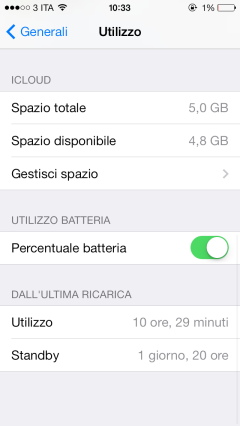
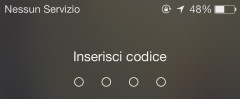
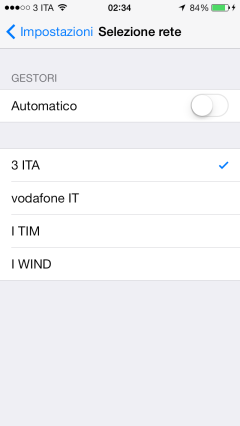
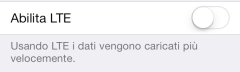
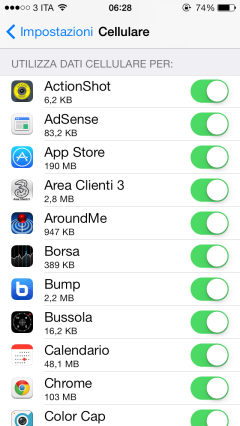
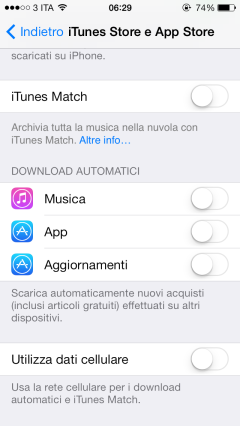
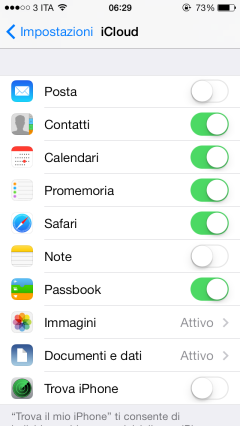
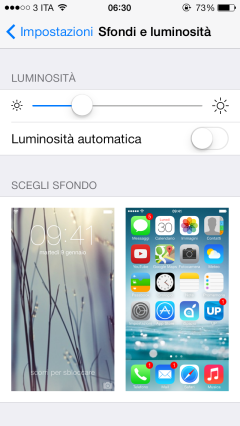

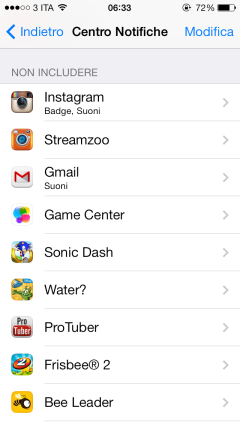
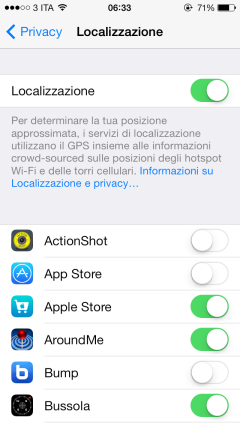
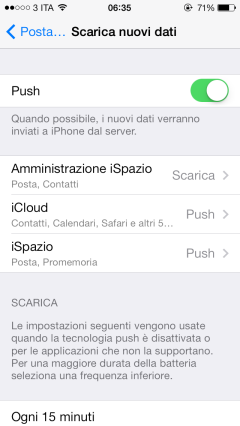
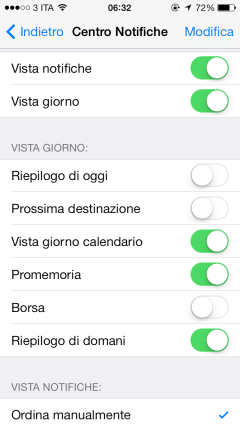
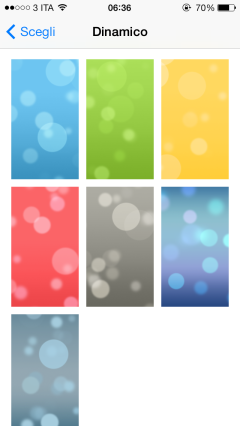
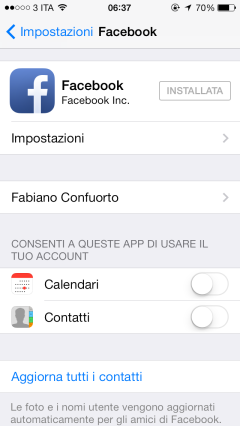
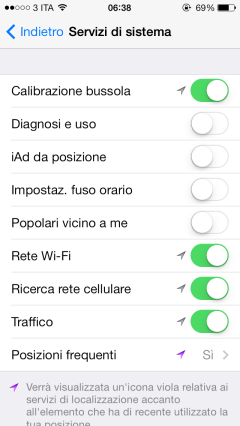
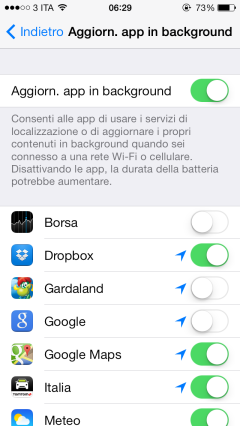
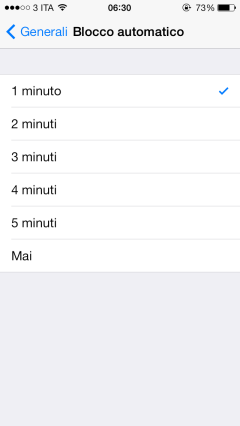
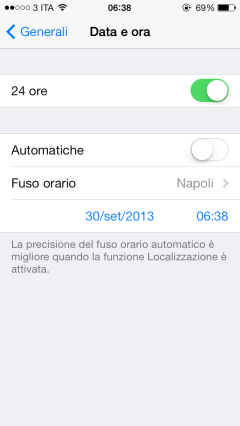
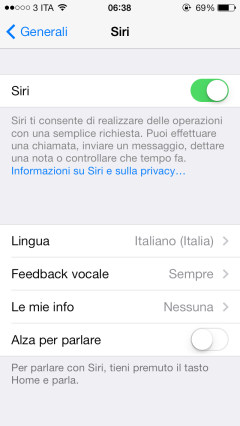

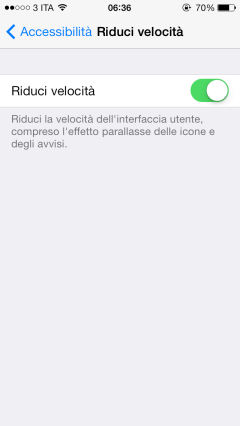
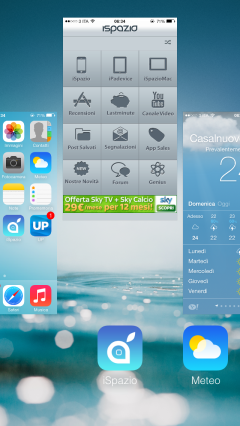





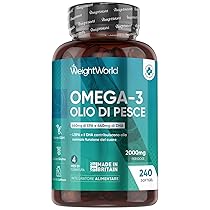
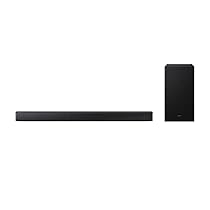





































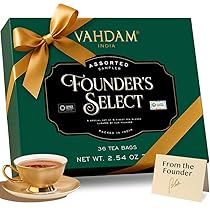











































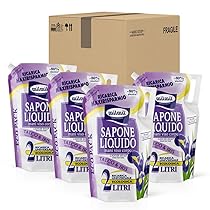
































Leggi o Aggiungi Commenti